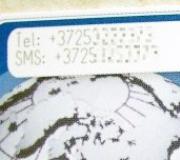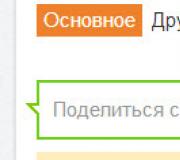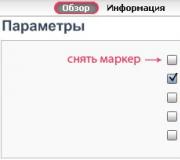Cách thay đổi trang bắt đầu trong google chrome và mozilla firefox. Cách thay đổi trang bắt đầu Trang bắt đầu đã thay đổi
Nội dung:
Trang chủ của bạn là điểm khởi đầu để bắt đầu khám phá Internet. Thông thường, trang web được truy cập nhiều nhất được đặt làm trang bắt đầu, có thể là công cụ tìm kiếm, email, mạng xã hội hoặc trang tin tức. Bạn có thể thay đổi trang chủ trong bất kỳ trình duyệt nào và hầu hết chúng thậm chí còn cho phép bạn có nhiều trang chủ. Thực hiện theo bài viết này để tìm hiểu làm thế nào.
bước
1 Thiết lập trang chủ mới trong Google Chrome
- 1 Trong thanh công cụ Google Chrome, nhấp vào nút "Công cụ". Nó nằm ở góc trên bên phải và được hiển thị dưới dạng ba đường ngang. Từ menu xuất hiện, chọn Cài đặt.
- 2
Đặt tùy chọn cho một cửa sổ mới. Trong Chrome, có một số tùy chọn khả dụng khi mở cửa sổ mới.
- "Trang truy cập nhanh" Mỗi khi bạn mở một cửa sổ mới, trang web được truy cập nhiều nhất và các ứng dụng Chrome đã cài đặt của bạn sẽ được khởi chạy.
- "Các trang tiếp theo:" Thao tác này sẽ mở một hoặc nhiều tab được chỉ định khi bạn khởi chạy cửa sổ Chrome mới. Nhấn vào link Add để thêm trang chạy trên Chrome.
- Mở một trang hoặc một tập hợp các trang. Mỗi khi bạn mở một cửa sổ Chrome mới, một hoặc nhiều tab do bạn thiết lập sẽ mở ra. Nhấp vào nút "Tùy chỉnh trang" để thêm trang khi bạn khởi chạy Chrome.
2 Thiết lập trang chủ mới trong Firefox
- 1 Cài đặt một trang.Đi đến trang web bạn muốn đặt làm trang chủ. Kéo biểu tượng bên cạnh địa chỉ trang web vào biểu tượng Trang Bắt đầu Firefox, nằm ở bên phải thanh tìm kiếm. Nhả biểu tượng để đặt trang này làm trang chủ của bạn.
- 2
Cài đặt nhiều tab. Nếu bạn muốn đặt trình duyệt của mình mở nhiều trang web, điều đầu tiên bạn cần làm là mở các trang web mong muốn. Đảm bảo rằng tất cả các tab trang web đều nằm trong cùng một cửa sổ trình duyệt.
- Từ thanh công cụ, chọn Công cụ rồi chọn Cài đặt. Trong cửa sổ cài đặt, chọn tab “Cơ bản”.
- Nhấp vào nút "Sử dụng các trang hiện tại". Các tab đang mở của bạn sẽ mở vào lần tiếp theo bạn khởi chạy trình duyệt.
- 3 Ở bên phải thanh công cụ, tìm nút "Mozilla Firefox Start Page". Nó sẽ được hiển thị dưới dạng biểu tượng ngôi nhà.
- 4 Kéo toàn bộ địa chỉ trang web vào nút này cho đến khi nó được tô sáng. Nhả nút chuột để thả địa chỉ vào nút trang chủ.
3 Đặt trang bắt đầu trong Internet Explorer 9 và 10
- 1 Hoặc bạn có thể chỉ cần nhập địa chỉ của trang web mà bạn đã chọn làm trang chủ trình duyệt của mình mà không cần phải truy cập vào trang đó.
- 2 Nhấp chuột Công cụ và sau đó Tùy chọn Internet. Biểu tượng dịch vụ nằm ở góc trên bên phải và trông giống như một bánh răng.
- 3
Định cấu hình cài đặt trang chủ của bạn. Trong tab “Chung” sẽ có một số cài đặt cho trang bắt đầu.
- Chọn Hiện tại để đặt trang hiện đang mở làm trang chủ trình duyệt của bạn.
- Nhập địa chỉ trang web vào trường để mở từng trang web trong một tab riêng biệt. Đảm bảo mỗi địa chỉ nằm trên một dòng riêng biệt.
- Chọn Trống để mở một tab trống khi Internet Explorer khởi động.
4 Đặt trang chủ trong Safari
- 1 Đi tới trang web bạn muốn đặt làm trang chủ.
- 2 Bấm vào trình đơn Safari. Từ menu thả xuống, chọn Cài đặt.
- 3
Chọn tab Chung.
- Để đặt trang hiện đang mở làm trang bắt đầu, hãy nhấp vào tùy chọn “Đặt trang hiện tại”.
- Để đặt một trang khác, hãy nhập địa chỉ của bất kỳ trang web nào vào trường “Trang chủ”.
5 Thiết lập trang chủ trong Opera
- 1 Đi tới trang web bạn muốn đặt làm trang chủ.
- 2 Nhấp vào "Menu", chọn "Cài đặt" từ cửa sổ thả xuống và sau đó chọn "Cài đặt chung".
- 3 Chọn tab "Cơ bản". Trong tùy chọn Khi khởi động, chọn Bắt đầu từ Trang chủ. Điều này sẽ đặt trang bắt đầu mở mỗi khi bạn khởi động trình duyệt.
- 4 Nhập URL của trang web bạn muốn đặt làm trang chủ và nhấp vào OK. Bạn cũng có thể chọn tùy chọn "Trang hiện tại" để đặt trang hiện đang mở.
6 Đặt trang bắt đầu trong Internet Explorer 7
- 1 Đi tới trang web bạn muốn đặt làm trang chủ.
- 2 Trên thanh công cụ, nhấp vào mũi tên bên cạnh biểu tượng “Trang chủ”.
- 3 Chọn “Thêm hoặc thay đổi trang chủ…” rồi chọn “Thêm trang này làm tab trang chủ”.
7 Thiết lập trang chủ trong Internet Explorer 6
- 1 Đi tới trang web bạn muốn đặt làm trang chủ.
- 2 Trong menu “Công cụ” từ cửa sổ thả xuống, chọn “Tùy chọn Internet”.
- 3 Chọn tab Chung.Để đặt trang đang mở làm trang chủ trình duyệt của bạn, hãy nhấp vào nút "Hiện tại". Sau đó nhấn OK. Bạn cũng có thể nhập địa chỉ của trang bắt đầu mong muốn vào trường nhập địa chỉ.
- Máy tính
- Trình duyệt
- Trang chủ đã chọn
Trong bài học này tôi sẽ hướng dẫn bạn cách thay đổi trang bắt đầu trong trình duyệt Mozilla Firefox.
Trong bài học trước về làm việc với trình duyệt Mozilla Firefox, chúng ta đã xuất và nhập dấu trang. Trong bài học này, tôi sẽ hướng dẫn và chỉ cho bạn cách thay đổi trang bắt đầu trong trình duyệt Mozilla.
Trước hết, hãy mở trình duyệt và vào phần cài đặt của nó. Để thực hiện việc này, ở góc trên bên phải, bạn cần nhấp vào biểu tượng có dạng ba sọc, sau đó chọn “Cài đặt” từ menu thả xuống.
Một cửa sổ cài đặt trình duyệt sẽ mở ra trước mặt bạn. Bây giờ chúng ta cần chọn tab "Cơ bản". Tại đây, bạn có thể định cấu hình trang sẽ mở khi trình duyệt khởi động.

Một tab sẽ mở ra trước mặt bạn, trên đó ở trên cùng, bạn sẽ thấy một khối có các cài đặt có tên là “Khởi chạy”. Cài đặt đầu tiên, ở dạng menu thả xuống, là lệnh mà trình duyệt sẽ thực thi khi bạn khởi chạy nó. Có ba cài đặt để chọn ở đây:
- Hiển thị trang chủ
- Hiển thị trang trống
- Hiển thị các cửa sổ và tab được mở lần cuối

Tôi nghĩ bạn có thể xử lý được hai cài đặt cuối cùng, không có gì đặc biệt ở đây, nhưng bạn có thể hiểu cài đặt đầu tiên một cách chi tiết hơn. Sau khi đặt cài đặt “Hiển thị trang chủ” trong menu thả xuống, bước tiếp theo là chỉ báo nó cho trình duyệt. Có một lĩnh vực đặc biệt cho việc này thấp hơn một chút. Trong đó bạn có thể:
- nhập thủ công bất kỳ địa chỉ trang web nào
- đặt trang bạn đang truy cập bằng nút "Sử dụng trang hiện tại"
- sử dụng dấu trang. Trong trường hợp này, trình duyệt sẽ yêu cầu bạn chỉ định dấu trang sẽ được đặt làm trang bắt đầu. Không có gì phức tạp ở đây
- khôi phục mọi thứ về mặc định

Sau khi thiết lập trang bắt đầu, bạn chỉ cần nhấp vào nút “Ok” ở cuối cửa sổ.
Trong bài học này, tôi sẽ chỉ cho bạn nơi bạn có thể tìm thấy phiên bản của trình duyệt Mozilla Firefox, cũng như cách bạn có thể cập nhật trình duyệt lên phiên bản mới nhất.
Trong hướng dẫn này, tôi sẽ hướng dẫn bạn cách cài đặt tiện ích mở rộng cho trình duyệt Google Chrome.
Ngày nay, nhiều người không thể tưởng tượng được cuộc sống nếu không có “World Wide Web”, nhưng để vào được nó, bạn cần có trình duyệt Internet (theo cách nói thông thường là trình duyệt). Và người dùng mới làm quen thường không biết tất cả các khả năng của một chương trình cụ thể. Trong bài viết của chúng tôi, bạn sẽ tìm ra câu trả lời cho câu hỏi liệu có thể thay thế một trang tiêu chuẩn buồn tẻ bằng trang bạn muốn hay không.
Chúng ta sẽ xem xét bốn trình duyệt phổ biến và trước tiên hãy nói về Google Chrome. Để thay đổi trang bắt đầu trong đó, hãy chuyển đến menu cài đặt; để thực hiện việc này, hãy nhấp vào nút có dạng ba sọc ngang ở góc trên bên phải của cửa sổ chương trình. Bạn sẽ thấy một danh sách các chức năng, trong đó bạn phải chọn “Cài đặt”. Trong đó bạn sẽ thấy dòng “Mở khi khởi động” và bên dưới nó có ba tùy chọn khác nhau. Trong trường hợp này, chúng tôi quan tâm đến cái sau, cụ thể là “Các trang được chỉ định:”, nó phải được đánh dấu bằng một chỉ báo ở dạng dấu chấm. Tiếp theo, bên cạnh bên phải, hãy nhấp vào siêu liên kết “Thêm” – và một cửa sổ nhỏ sẽ ngay lập tức mở ra, nơi bạn nên nhập địa chỉ của trang web, địa chỉ này sẽ trở thành trang bắt đầu, sau đó nhấp vào “Ok”. Ngoài ra, trong trình duyệt Google Chrome, bạn cũng có thể cần một cái gọi là trang chủ. Sự khác biệt giữa nó và cái bắt đầu là nó được gọi bằng cách nhấp vào nút "Trang chủ" ở góc trên bên trái chứ không phải khi bạn khởi chạy trình duyệt Internet. Để cài đặt tính năng này, hãy chuyển đến menu “Cài đặt” và chọn hộp bên cạnh “Hiển thị nút Trang chủ”. Siêu liên kết “Chỉnh sửa” sẽ xuất hiện ở phía dưới. Nhấp vào nó và một cửa sổ sẽ mở ra trong đó bạn nhập địa chỉ mong muốn và lưu các thay đổi bằng phím “Ok”. Trong trình duyệt Opera, nguyên tắc thiết lập trang bắt đầu cũng giống như trong Google Chrome. Trước tiên, bạn phải vào menu cài đặt, để đến đó - sử dụng tổ hợp phím “Ctrl + F12” hoặc “Alt + P”. Bạn cũng có thể chỉ cần nhấp vào nút “Opera” ở góc trên bên trái của cửa sổ chương trình và chọn “Cài đặt” từ danh sách mở ra. Tiếp theo, bạn sẽ thấy ngay dòng chữ “Khi khởi động” và bên dưới nó có ba tùy chọn nên bạn không cần phải cuộn đi đâu cả. Một lần nữa, chúng tôi quan tâm đến tùy chọn cuối cùng, cụ thể là “Mở một trang cụ thể hoặc một số trang”. Ở bên phải, nhấp vào siêu liên kết “Đặt trang” và trong cửa sổ mới, nhập địa chỉ mong muốn, nhấp vào “OK”. Trong trình duyệt Mozilla Firefox, việc thiết lập trang bắt đầu có lẽ dễ dàng hơn so với các trình duyệt Internet khác vì mọi thứ đều hiển thị ở đây. Đầu tiên, nhấp vào nút có dạng ba sọc ngang, giống như trong “Google Chrome” và nhấp vào nút “Cài đặt”, một cửa sổ menu mới sẽ mở ra. Trong tab “Cơ bản” sẽ có dòng “Trang chủ”, nhập địa chỉ của một trang web cụ thể vào đó và nhấp vào “Ok”. Và nếu bạn đang sử dụng tài nguyên mình cần, để đơn giản hóa quy trình, bạn có thể lưu trang bắt đầu bằng nút “Sử dụng trang hiện tại”. Nếu bạn sử dụng Internet Explorer tiêu chuẩn, bạn có thể đặt trang bắt đầu bằng cách làm theo các bước sau. Trước tiên, hãy nhấp vào nút “Công cụ”, nằm ở trên cùng bên phải và trong menu ngữ cảnh mở ra, hãy chọn “Tùy chọn Internet”. Tiếp theo, một cửa sổ mới sẽ xuất hiện, trong đó chuyển đến tab “Chung”. Tại đây, bạn phải nhập địa chỉ trang web mong muốn vào dòng “Trang chủ” và nhấp vào “OK”. Đó là tất cả.Bài viết này có liên quan đến các phiên bản mới nhất của chương trình. Vì tất cả các nhà phát triển đang dần thay đổi menu cài đặt, chúng tôi thực sự khuyên bạn nên cập nhật trình duyệt của mình lên phiên bản mới nhất vì nó hoàn toàn miễn phí.
Trang bắt đầu là một trong những công cụ quan trọng nhất trong bất kỳ trình duyệt nào. Đây là nơi mọi chương trình khởi động đều bắt đầu. Điều khá tự nhiên là người ta thường mong muốn biến trang web mà bạn thường xuyên truy cập hoặc thú vị nhất đối với bạn thành trang bắt đầu.
Để hiểu cách thay đổi trang bắt đầu của trình duyệt, chỉ cần đọc các đề xuất bên dưới. Chúng tôi cung cấp đề xuất cho các trình duyệt phổ biến nhất - IE, Mozilla Firefox, Opera, Safari, Google Chrome.
Làm cách nào để thay đổi trang bắt đầu trong Internet Explorer?
Nút “Dịch vụ” sẽ giúp bạn tìm ra cách thay đổi trang bắt đầu. Để thực hiện việc này, hãy mở tab “Tùy chọn Internet”, sau đó là “Chung”. Ở đó bạn sẽ tìm thấy một trường có tên là Trang chủ Trang chủ, nơi bạn cần nhập địa chỉ quan tâm. Bạn cũng có thể nhập nhiều địa chỉ cùng một lúc. Trong trường hợp này, Internet Explorer sẽ mở nhiều tab cùng lúc.
- Nếu bạn muốn đặt trang bắt đầu thành trang đang mở ngay bây giờ, hãy nhấp vào nút “Hiện tại”.
- Khi bạn nhấp vào nút “Trang chủ” liền kề, trang bắt đầu sẽ trở thành trang mặc định (ví dụ: trang web của một nhà khai thác viễn thông).
- Nút thứ ba “Trống” là cần thiết nếu bạn muốn không có trang bắt đầu nào cả.
Sau khi thay đổi trang, hãy khởi động lại trình duyệt của bạn.
Làm cách nào để thay đổi trang bắt đầu trong Firefox?
- Trong thanh menu có nút “Công cụ”, sau đó bạn nên mở “Cài đặt” và “Cơ bản”.
- Cột “khi Firefox khởi động” sẽ cho phép bạn tùy chỉnh trang chủ theo ý mình. Để thực hiện việc này, có sẵn các nút “hiển thị trang chủ” và “hiển thị trang trống”.
Làm cách nào để thay đổi trang bắt đầu trong Opera?
- Bạn nên mở lần lượt các tab sau: “Công cụ”, “Cài đặt” và “Chung”.
- Trường “Trang chủ” sẽ chứa một trường mà bạn chỉ cần nhập địa chỉ mà bạn quan tâm.
- Để làm cho Opera mở một trang trống mỗi khi bạn khởi chạy nó, chỉ cần xóa địa chỉ và lưu các thay đổi của bạn.
Làm cách nào để thay đổi trang bắt đầu trong Safari?
- Ở góc trên bên phải giao diện chương trình có hình ảnh một chiếc bánh răng. Bằng cách nhấp vào nó, bạn sẽ được đưa đến một menu bao gồm nhiều mục. Chúng tôi quan tâm đến mục “Cài đặt” và tab bên trong “Cơ bản”.
- Bây giờ bạn có thể chỉ định trang chủ hoặc đặt nó làm trang hiện tại. Ngoài ra, trong cài đặt được đề xuất, bạn có thể xác định hành vi của trình duyệt khi mở tab và cửa sổ mới.
- Nếu bạn muốn thoát khỏi trang bắt đầu và nhận được màn hình trắng với thanh địa chỉ khi khởi động, hãy xóa trường “Trang chủ”. Sau khi bạn đã thực hiện những thay đổi mà bạn quan tâm, hãy nhớ lưu chúng.
Làm cách nào để thay đổi trang bắt đầu trong Chrome?
- Trước tiên, bạn cần vào menu bằng cách nhấp vào biểu tượng ở góc trên bên phải và chọn “Cài đặt”.
- Tiếp theo, đi tới phần “Giao diện” và nhấp vào nút “Trang chủ”.
- Chọn "Hiển thị nút Home".
- Thay đổi địa chỉ hiện có trên thanh địa chỉ thành địa chỉ mong muốn.
Chúng tôi đã xem xét quy trình thay đổi trang bắt đầu của các trình duyệt phổ biến nhất. Xin lưu ý rằng bài viết này đề cập đến các phiên bản mới nhất của chương trình.
Trong trường hợp bạn cần xóa trang bắt đầu, chúng tôi khuyên bạn nên đọc bài viết.
Xin chào các bạn. Hôm nay, tôi sẽ cho bạn biết cách thay đổi trang bắt đầu trong trình duyệt Yandex theo một cách thú vị và, nếu tôi có thể nói như vậy, một cách khó khăn. Vấn đề là trong cài đặt của trình duyệt này không có cách nào để chỉ định trang bắt đầu; các nhà phát triển đơn giản là không cung cấp điều này.
Nhưng hãy xem xét nó theo thứ tự, có lẽ các phương pháp khởi chạy khác cũng sẽ hữu ích cho bạn.
Khởi chạy trình duyệt Yandex và ở góc trên bên phải nhấp vào nút có 3 sọc ngang, sau đó chọn Cài đặt.

Trong cửa sổ xuất hiện, chúng ta cần một khối có tên “Mở khi khởi động” và hai tùy chọn của nó:

1) Bảng điểm với các trang web yêu thích– khi bạn khởi động trình duyệt, một cửa sổ có dấu trang trang web sẽ được hiển thị, cái gọi là bảng truy cập nhanh vào các trang web.
2) Các tab đã mở trước đó– khi bạn chọn tùy chọn này, các tab của phiên cuối cùng sẽ tự động được mở khi bạn khởi động trình duyệt. Tại đây, nếu muốn, bạn có thể đánh dấu vào mục Mở www.yandex.ru nếu không có tab.
Như bạn có thể thấy từ các tùy chọn được đề xuất, không có cách nào để đặt trang bắt đầu. Tuy nhiên, đặc biệt đối với các bạn, tôi đã tìm ra cách thay đổi trang bắt đầu trong trình duyệt Yandex theo một cách thú vị.
Vì vậy, trong trình duyệt của bạn, hãy truy cập trang web hoặc trang của trang đó mà bạn muốn đặt làm trang chủ của mình. Sau đó, di chuyển con trỏ chuột lên tab đang mở và nhấp chuột phải vào tab đó, chọn Ghim Tab.

Tâm điểm! Để phương pháp này hoạt động, bạn cần chọn tùy chọn trong khối cài đặt “Mở khi khởi động” - Bảng với các trang web yêu thích.
Nhân tiện, bạn có thể đặt một số trang để chúng tự động khởi chạy. Để làm điều này, bạn chỉ cần ghim các tab bạn cần.